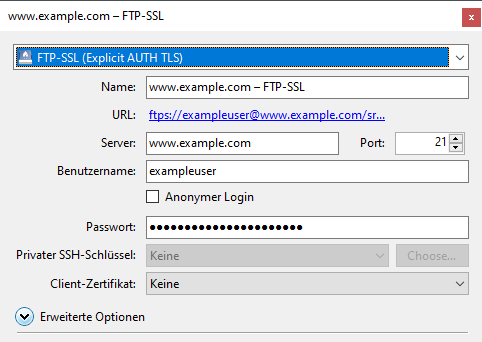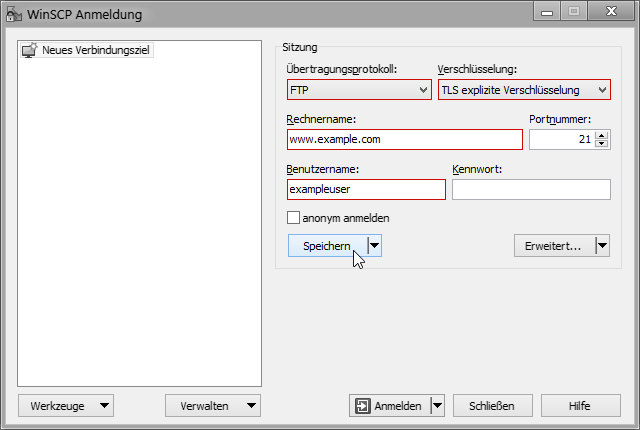Sie können Ihre Webseiten bei uns (d.h. die Dateien auf unserem Webserver) über einen FTP-Zugang („file transfer protocol“) pflegen.
FTPs (FTP über TLS)
Beim Standard-FTP werden Zugangsdaten sowie die Dateidaten unverschlüsselt übertragen.
Bitte verwenden Sie in Ihrem FTP-Programm stattdessen FTPs, das ist FTP mit explizit ausgehandelter TLS-Verschlüsselung (auch FTP-über-SSL oder FTP-über-TLS genannt). Die meisten FTP-Programme sollten das heutzutage unterstützen, viele verwenden das auch automatisch.
Beim ersten Verbinden wird der FTP-Client vermutlich eine Zertifikats-Warnung anzeigen. Die kommt dadurch zustande, dass der Servername im Client (z.B. die www-Adresse Ihrer Webseiten nicht mit dem Namen im Zertifikat des FTP-Servers übereinstimmt. Bitte bestätigen Sie Ihrem FTP-Client, dass die Verbindung aufgebaut werden kann.
Passive FTP (=empfohlen) / Active FTP
Das ursprüngliche „active ftp“ hat bei Firewalls das Problem, dass eine Netzwerkverbindung von einem anderen Port vom Server zum Client zurück kommt. Ihre Firewall muss das extra handhaben können.
Wenn Sie „passive ftp“ verwenden, das bei den meisten FTP-Clients die Standardeinstellung sein sollte, werden vom Client nur ausgehende Verbindungen initiiert. Für Firewalls sind ausgehende Verbindungen eher unproblematisch.
Dennoch kann eine Firewall Probleme verursachen, z.B. der Windows Defender bei FTPs-Verbindungen. Konfigurieren Sie ggf. Ihre Windows-Firewall entsprechend:
FAQ: FTPs Verbindungsabbrüche mit Windows-Client
Zugangsdaten im FTP-Client speichern
Im FTP-Programme können Sie zwar bequem Ihre Zugangsdaten abspeichern, um sich per Mausklick zu verbinden, allerdings birgt das auch ein Risiko: Auf Ihrem Rechner unverschlüsselt gespeicherte Zugangsdaten können auch von Trojanern ausgelesen werden. Bei den meisten Vorfälle im Zusammenhang mit ausgespähten FTP-Kennwörtern ist ein Trojaner die Ursache.
Es ist sicherer, Kennwörter nicht im FTP-Programm abzuspeichern oder wenn dann durch ein „Master-Passwort“ des FTP-Programms geschützt (damit wird das Passwort wenigstens verschlüsselt auf Ihrem Rechner gespeichert).
FTP-Zugang einrichten mit verschiedenen FTP-Clients
FTP mit Filezilla
Filezilla ist wohl einer der beliebtesten FTP-Clients.
Es sind trojanisierte Fassungen im Umlauf, mit denen u.a. FTP-Zugangsdaten ausgespäht werden. Bitte laden Sie Filezilla nur direkt von der Anbieter-Website oder einer vertrauenswürdigen Quelle herunter.
Das Speichern der Passwörter kann man falsch konfigurieren, so dass Malware Zugangsdaten auslesen kann – siehe unten.
Verbindung mit Filezilla konfigurieren:
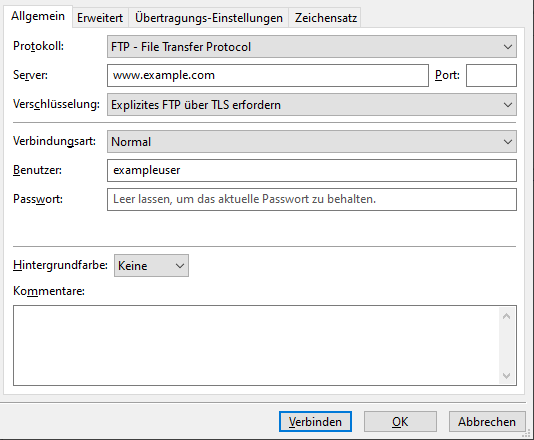
In der Standardeinstellung versucht Filezilla schon, FTPs mit explizitem TLS zu verwenden: „Wenn verfügbar, explizites FTP über TLS verwenden“ – das ist bereits gut.
Passwörter speichern in Filezilla
Ob und wenn ja wie Passwörter in Filezilla gespeichert werden, wird über die globalen Einstellungen festgelegt:
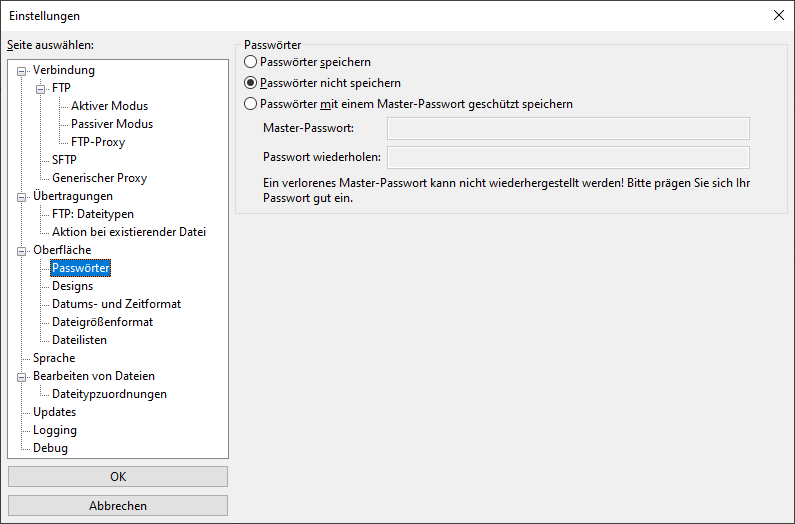
Wenn Sie eine der Optionen wählen, dass Filezilla Passwörter speichern soll, legt es die Zugangsdaten auf Ihrer Festplatte (auf Windows Systemen in %appdata%\Filezilla\sitemanager.xml) ab.
Bitte nicht die Einstellung „Passwörter speichern“ wählen – Passwörter werden damit im Klartext (bzw. base64-kodiert) gespeichert. Jedes andere Programm, auch Trojaner, kann Ihre Zugangsdaten dort auslesen.
Wenn Ihr Filezilla Ihre Zugangsdaten speichern soll, verwenden Sie die Option mit Master-Passwort. Die Zugangsdaten werden dann verschlüsselt in o.g. Datei abgelegt. Sofern Ihr Master-Passwort stark genug ist, sollte ein Angreifer dann nichts mit den verschlüsselten Zugangsdaten anfangen können.
FTP mit WinSCP
Beim Installieren von WinSCP bitte wie immer darauf achten, dass Sie andere Dinge wie Browser etc. nicht mit installieren. Man kann auch die Unterstützung für die Explorer-Integration auslassen. Neben der Installations-Version ist auch eine portable Version, die ohne Installation auskommt, erhältlich.
Für die Verbindung bitte auf „TLS explizite Verschlüsselung“ (englischsprachiger Client: „TLS/SSL Explicit encryption„) achten:
Ftp mit Cyberduck
Cyberduck kann wohl nicht nur FTP-Verbindungen, sondern alle möglichen externen Speicher kontaktieren.
Passwörter, sofern man sie speichern lässt, werden lt. Beschreibung im Windows-Passwortspeicher abgelegt.
In Cyberduck kann man Verbindungen als „Lesezeichen“ speichern. Bitte auf die Einstellung „FTP-SSL“ achten, damit eine verschlüsselte Verbindung aufgebaut wird. Cyberduck warnt ggf. auch, wenn versehentlich unverschlüsseltes FTP verwendet wird.